时间:2016-07-26 09:51:57 作者:yunchun 来源:系统之家 1. 扫描二维码随时看资讯 2. 请使用手机浏览器访问: https://m.xitongzhijia.net/xtjc/20160726/78852.html 手机查看 评论 反馈
相信大家对Photoshop很熟悉吧,因为我们天天都在使用它。Photoshop功能很强大,其中就有一个滤镜的功能。滤镜是Photoshop中最具有吸引力的功能之一,它就像一个魔术师,可以把普通的图像变为非凡的视觉艺术作品。那PS滤镜怎么使用呢?今天,小编就和大家说一下使用PS滤镜的详细方法和步骤。
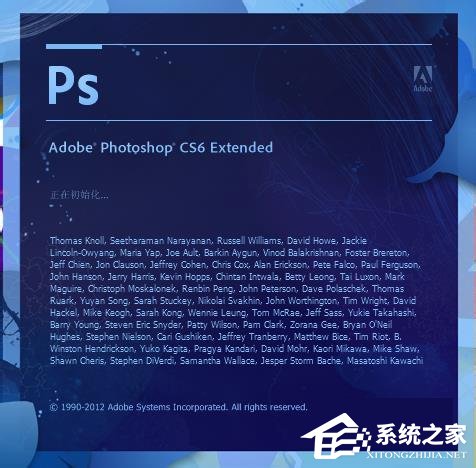
步骤如下:
1、什么是滤镜呢?我个人觉得滤镜就是为了制作一些特殊效果的预设。我们可以用他们实现我们手工很难绘制出来的画面
2、PS的滤镜很强大,一一说明显然很费劲,这就需要大家在平时自己多多实践,有事没事就练练。这里我就做个简单的例子来让你体会一下滤镜的强大。

3、新建文件,设置前景色和背景色分别为白色和天空蓝。

4、然后执行滤镜/渲染/云彩,看看效果吧!是不是就有天空的效果了啊 !
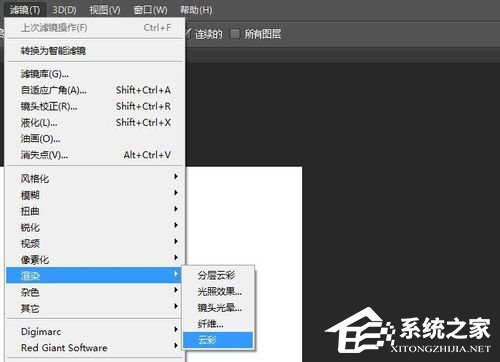
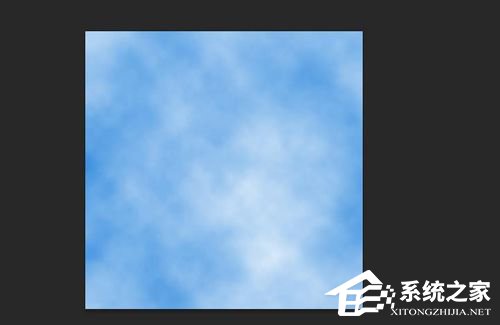
5、PS的滤镜很多,有时候我们可能需要好几个滤镜综合使用,才出现很好的艺术效果。
下面就以制作木质材料为例进行演示。
新建文件,填充为橘黄色,执行滤镜、添加杂色命令
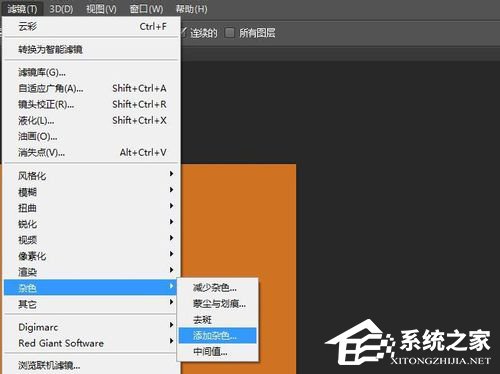
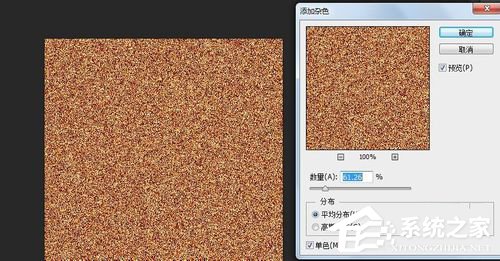
6、再执行滤镜、动感模糊命令。看看效果吧!
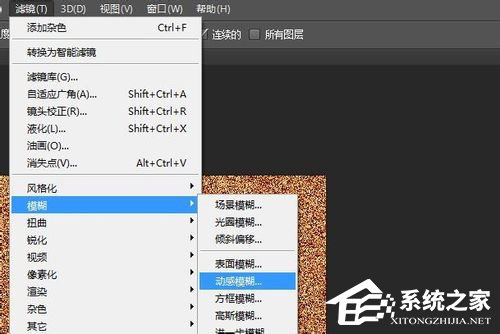
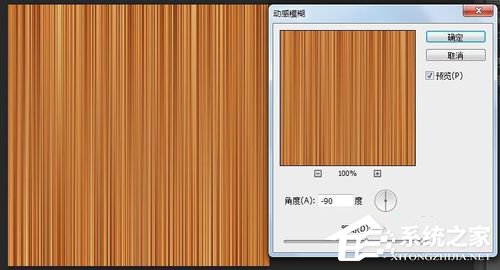

上述也就是使用PS滤镜的详细方法和步骤的内容了。PS中的滤镜非常强大,往往可以做出我们意想不到的好看画面,滤镜不仅仅可以制作各种特效,还能模拟素描、油画、水彩等绘画效果。有兴趣的用户可以去试一下啊!
发表评论
共0条
评论就这些咯,让大家也知道你的独特见解
立即评论以上留言仅代表用户个人观点,不代表系统之家立场